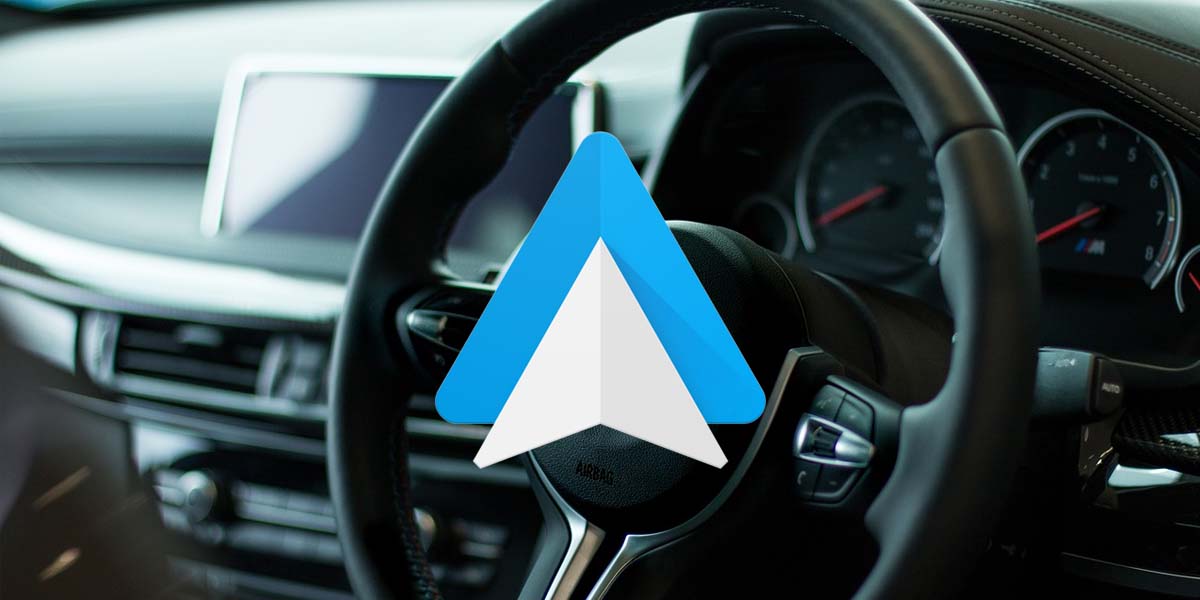
Android Auto, Googles körapplikation, förnyade en del av gränssnittet och några av dess funktioner i september förra året med det enda målet att göra verktyget mer komplett. Nyligen har Google lanserat en ny uppdatering som kommer som regn i maj för att fylla en av de viktigaste bristerna i applikationen: Stör ej-läge . Men de senaste månaderna har företaget integrerat en mängd funktioner, funktioner som vi kommer att se nedan.
innehållsindex
- Ignorera aviseringar: det senaste inom Android Auto
- Multitask för alla - använd två appar samtidigt
- Funktionellt minne: nu fortsätter Android Auto där du slutade
- Gränssnitt som utnyttjar skärmstorleken till fullo
- Android Auto försvinner som en applikation: du kan bara använda den i kompatibla bilar
Ignorera aviseringar: det senaste inom Android Auto
Ett alternativ som inte få användare har efterfrågat under en tid. Den senaste uppdateringen innehåller ett nytt alternativ som gör att vi kan tysta aviseringar helt . Skillnaden mellan denna funktion och läget Stör ej är att aviseringarna fortsätter att visas på skärmen , med undantag för att de gör det utan att avge något ljud.
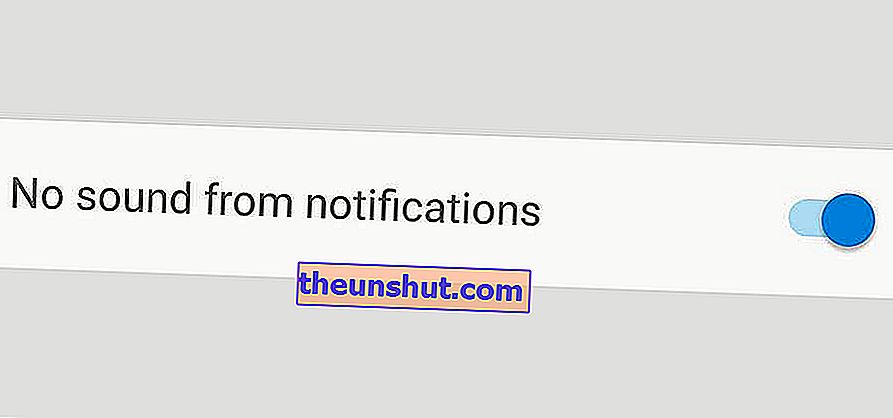
Däremot blockerar ovannämnda läge alla meddelanden som kommer från en tredjepartsapplikation, som WhatsApp eller Telegram.
Multitask för alla - använd två appar samtidigt
En annan nyhet som kom med den senaste Android Auto-designuppdateringen har att göra med möjligheten att ställa in två applikationer på skärmen .
Från den inre baren kan vi öppna två applikationer samtidigt, som Spotify eller Waze, eller Google Maps och YouTube Music . Möjligheterna är oändliga i detta avseende (så länge applikationen är kompatibel med Android Auto).
Funktionellt minne: nu fortsätter Android Auto där du slutade
En av de mest populära nyheterna. Att koppla bort nyckeln från bilens tändning innebar att du återställde applikationernas status. Med den senaste uppdateringen lagrar Android Auto i minnet allt som finns i de applikationer som vi tidigare har öppnat.
Detta är särskilt användbart i applikationer som Google Maps, WhatsApp, Waze eller Spotify: nu låter Android Auto dig fortsätta spela musik i alla kompatibla applikationer; även med rutten om du har konfigurerat en rutt i några av de program som nämns ovan.
Gränssnitt som utnyttjar skärmstorleken till fullo
Den nya designen har gett ett paradigmskifte till Android-gränssnittet. Förutom att stödja användningen av två applikationer på skärmen optimerar den nya uppdateringen elementen ytterligare för att minska interaktion mellan människa och maskin och därmed distraktioner under körning .
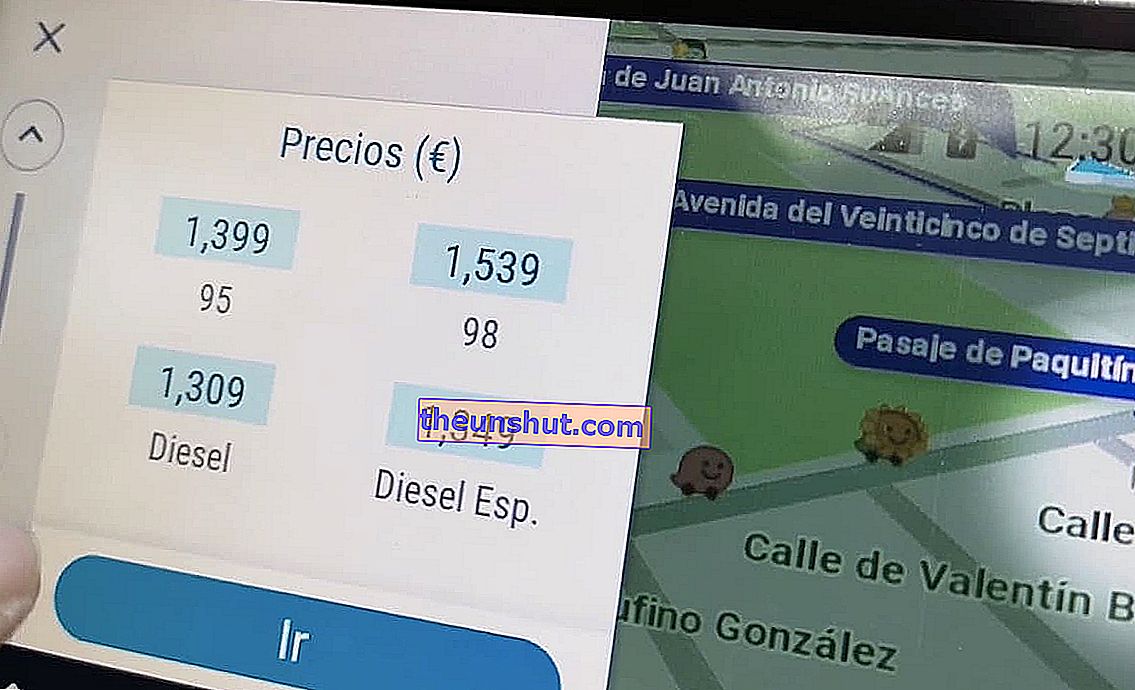
I applikationer som Google Maps är till exempel antalet element som visas på skärmen större : visuella indikationer, instruktioner genom text ... På systemnivå har Auto optimerat aspekter som verktygets startprogram: nu kommer ett större antal att visas appar i applådan.
Android Auto försvinner som en applikation: du kan bara använda den i kompatibla bilar
Så är det. Om du nyligen har uppdaterat Android Auto har du märkt att applikationen helt har försvunnit från telefonen. Och är det att med den nya uppdateringen är applikationen direkt integrerad i systemet, vilket innebär att vi bara kan använda den om vi ansluter den via en USB-kabel till bilens instrumentpanel . Ingenting om att använda telefonen som en oberoende webbläsare, eller åtminstone så var det fram till nu.
Nyligen har Google släppt en applikation som heter Android Auto för telefonskärmar som tar tillbaka den ursprungliga applikationen till vilken Android-telefon som helst. Tyvärr har vi inte den senaste designen, även om det är mer än tillräckligt om vi vill njuta av de grundläggande alternativen för assistenten.
- Ladda ner applikation för Android
